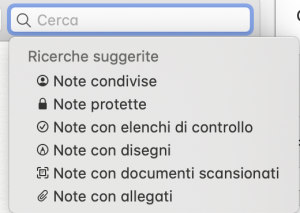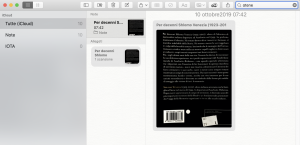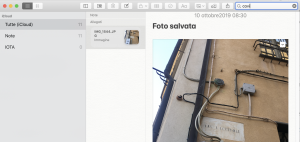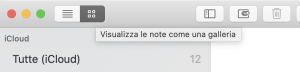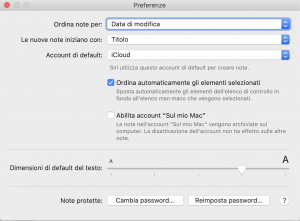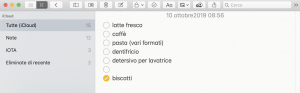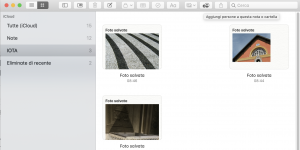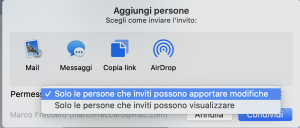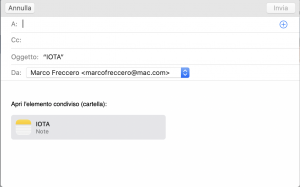macOS Catalina e le Note: che cosa cambia? Cambia qualcosa?
Questo articolo punta la sua attenzione sull’applicazione Note, perché Apple ha provveduto a metterci le mani, a migliorarla.
In quali ambito? Quello della ricerca e della condivisione. Ma per vedere bene di quale entità sono le migliorie che riguardano l’applicazione Note, non resta che proseguire con la lettura.
Intanto ricordiamo che questo è un articolo di una serie dedicata a macOS Catalina. Se desideri leggere gli altri:
- macOS Catalina: scopriamo il nuovo OS di Apple“
- macOS Catalina: come prepararsi al nuovo sistema operativo
- macOS Catalina e la tua privacy
- macOS Catalina e le novità del Finder
- macOS Catalina e Safari
- macOS Catalina e l’Apple ID
- macOS Catalina e la funzione Handoff
Buona lettura!
L’applicazione Note potenziata
Sappiamo che l’applicazione Note gestisce, oltre al testo, anche immagini, video, file in PDF, la scansione di documenti grazie alla fotocamera del tuo iPad o iPhone, e ovviamente anche i memo vocali.
Molto spesso gli utenti si ritrovano dopo un po’ ad avere all’interno di questa applicazione molto materiale. E il primo problema è: trovare quello che serve, esatto! Magari anche rapidamente (il che non guasta mai).
La prima novità riguarda quindi proprio la funzione di ricerca. Quando clicchi nel campo di ricerca di questa applicazione, all’istante ecco comparire una lista di “Ricerche suggerite”, senza che tu abbia digitato una sola lettera. A quel punto puoi selezionare una di queste voci e vedere il risultato.
Un’altra novità dell’applicazione Note ha ancora a che fare con la funzione di ricerca, ma riguarda le immagini scansionate.
Ovviamente il tuo Mac non è in grado di scansionare un documento, ma lo puoi fare grazie alla fotocamera del tuo iPhone oppure del tuo iPad, e poi esso viene trasferito, grazie a iCloud, anche al tuo Mac, all’interno proprio dell’applicazione Note.
Quindi se desideri scovare una parola all’interno di un’immagine scansionata contenente testo, devi solo digitare nel campo di ricerca il termine che desideri, e all’istante Note ti proporrà il documento scansionato che lo racchiude. Il termine è “Atene” e all’istante Note propone il risultato.
Decisamente utile.
Non finisce qui però. Perché adesso Note è in grado di “scovare”, se possiamo dire così, gli oggetti che sono racchiusi all’interno di una foto. La foto contiene dei cavi, digiti questo termine nel campo di ricerca, ed ecco che avremo la foto che racchiude appunto i cavi.
Altra novità di Note: una nuova modalità per vedere le note all’interno dell’applicazione. Qui in alto a sinistra infatti c’è questo nuovo pulsante che permette di visualizzare tutte le note come una galleria. Un’occhiata ti consente di vedere tutte le note che sono presenti.
Adesso Note offre l’opzione che permette di modificare gli elenchi di controllo. Gli elenchi di controllo, ovvero le liste di cose da fare che possiamo creare all’interno di questa applicazione, e poi riutilizzare se e quando ne abbiamo bisogno.
Per creare un elenco di controllo è sufficiente andare nella barra dell’applicazione e selezionare il pulsante adatto.
Poi devi solo aggiungere gli elementi, per esempio la lista della spesa. C’è una nuova voce nelle preferenze di Note. Adesso infatti è presente la voce “Ordina automaticamente gli elementi selezionati”.
Significa che tu quando metti il segno di spunta a una voce della lista, questa non viene eliminata, bensì spostata in fondo all’elenco. E li resterà. E se toglierai il segno di spunta la voce resterà sempre lì, non sarà eliminata; in questo modo potrai riutilizzarla la volta successiva.
Condividere le cartelle
Sappiamo che possiamo condividere le note create con chi desideriamo; ma con Catalina è possibile invece condividere anche cartelle ed eventuali sottocartelle. Come?
Per prima cosa devi selezionare la cartella che vuoi condividere, e poi spostati nella barra dell’applicazione e clicca il pulsante della condivisione.
Dovrai scegliere come condividerla: via Mail, Messaggi, AirDrop oppure copiare il link. Puoi anche indicare se queste persone possono apportare modifiche alla nota; oppure possono solo “guardare ma non toccare”.
Una volta selezionato il mezzo per condividere, per esempio Mail, potrai premere “Condividi” e apparirà la finestra di Mail, dove inserire l’indirizzo della persona, oppure delle persone, con cui desideri condividere la cartella.
Il nostro viaggio alla scoperta di Catalina però non finisce qui! Alla prossima!